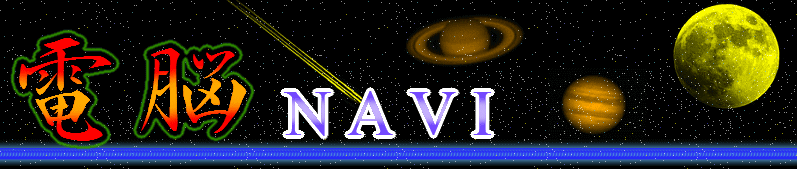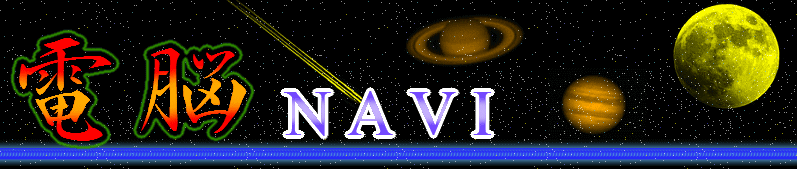| ■ 簡単便利なMAC風アプリランチャーを体験してみよう! |
MAC風のアプリケーションランチャーは数多くあるのですが、
海外産が多く日本語に対応していないのがほとんとです。
また有志による日本語化が行われているのですが素人にはちょっと敷居が高いかもしれません。
そこで日本語に標準対応しているMAC風ランチャーを紹介したいと思います。
RocketDock
RocketDockはMacOS Xに搭載されているDockランチャと同様な働きをWindowで実現するアプリケーションランチャーです。
MaxOS XのDock同様にスムーズなアニメーション動作が実現できます。
動作確認:Windows 7/Vista/XP
1.ダウンロード 2.インストール 3.設定 4.使用方法
|

【homePage】 |
|
| ■ インストール |
ダウンロードした RocketDock-v1.3.5.exe をクリックして、起動しましょう。
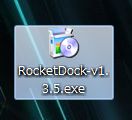
黒枠をクリックして 言語 を選択して下さい。
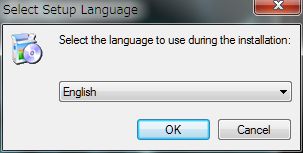
インストーラー形式の言語を選択します。
日本語はないので Englishを選択して O K を押して下さい。
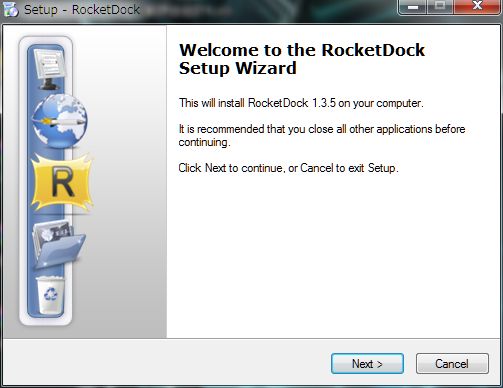
Nextを押して進みましょう。
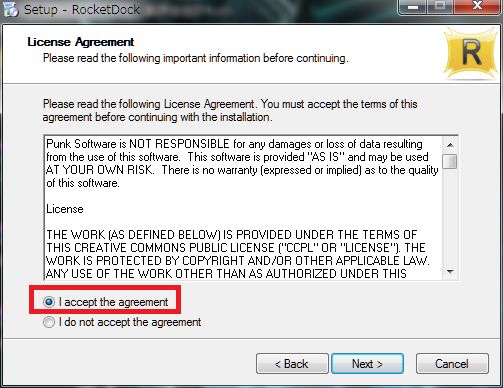
I acoept the agreement(規約に了承)を押して進みましょう。
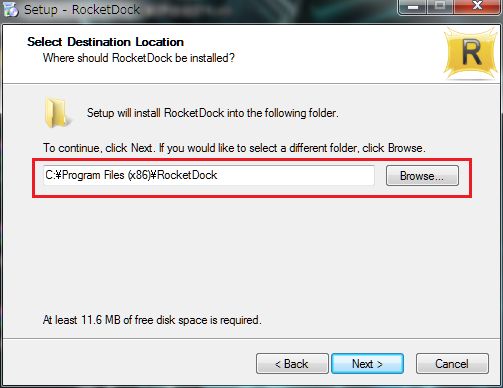
RocketDockをインストールするフォルダです。問題はないので Nextを押して進みましょう。
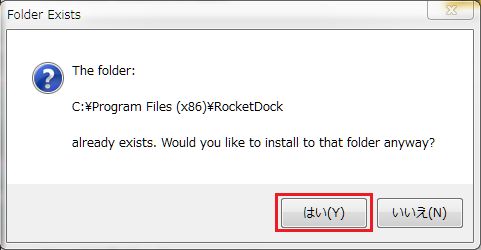
ポップアップがでてくる場合がありますが、このウィンドウがでた場合はRocketDockのインストールフォルダを作成します。
という意味なので はいを押して次に進みましょう。
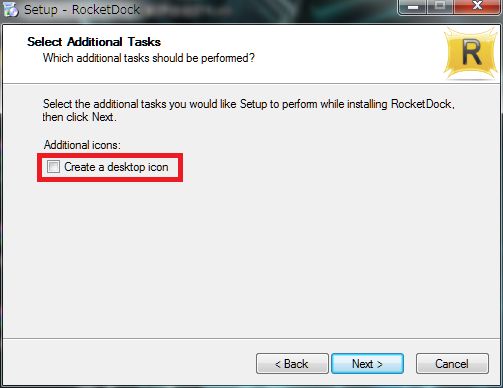
チェックをいれるとデスクトップにRocketDockのショートカットファイルを作成します。
問題がなければ Next を押しましょう。
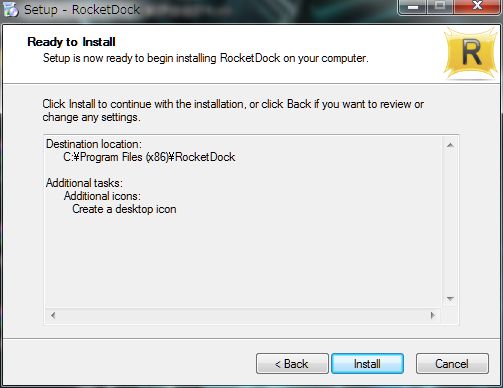
Install 押してインストール作業に入りましょう。
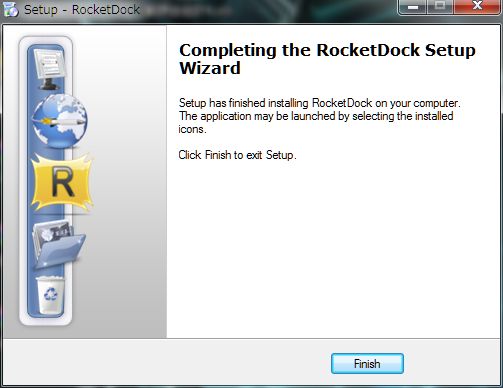
Finishを押してインストール作業は終わりです。
|
|
| ■ RocketDockの設定 |

RocketDockを立ち上げると画像のような状態になります。
赤枠で囲んである「Dockの設定」をクリックしましょう。
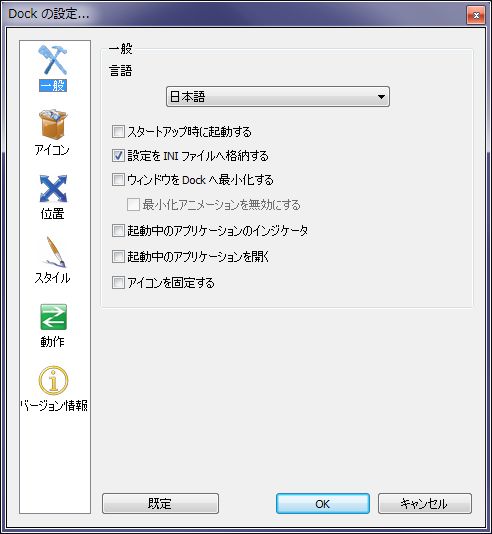
【一般設定 】
言語の設定をはじめスタートアップ時の起動など一般項目の設定
Windows起動時に RocketDock を立ち上げる場合は 『スタートアップ時に起動する』 にチェックを入れます。
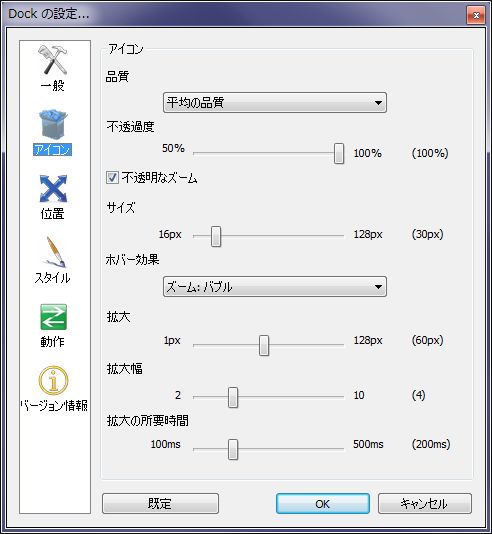
【 アイコン設定 】
アイコンの画像品質、不透過度、サイズなど表示するアイコンの設定
品質は低品質(高速)、平均の品質、高品質(低速)より選択します。
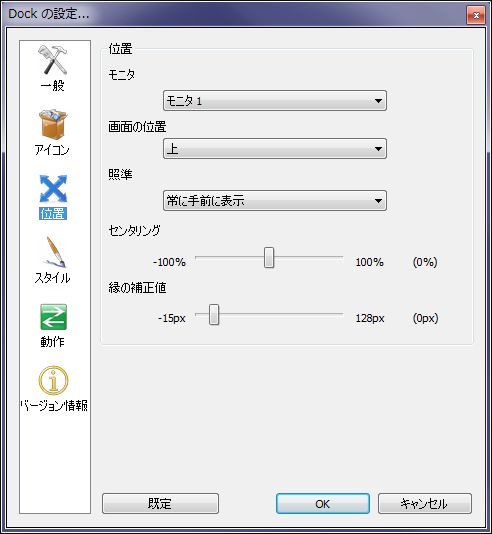 . .
【 位置設定 】
RocketDock の表示位置(画面:上下左右のいずれかを選択)など表示位置設定
細かな表示位置設定はセンタリング(表示位置上下の場合左右方向、表示位置左右の場合は上下方向の調整)と縁の補正値(縁からの距離)で調整します。
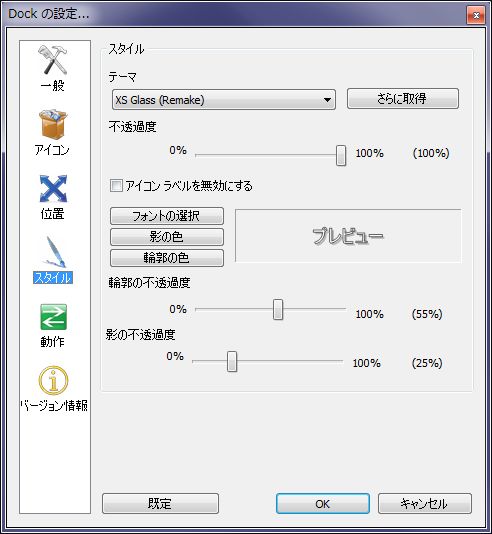
【 スタイル設定 】
テーマのスタイル、文字のフォント、影の色、輪郭の色など表示スタイルの設定
テーマについては一般公開されているテーマから選択する事も可能です。
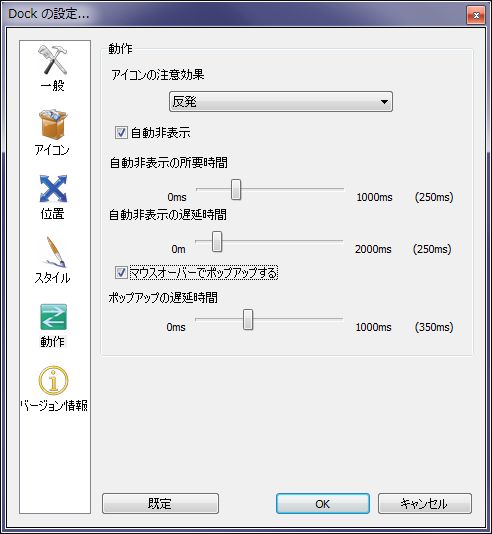
【 動作設定 】
アイコンの注意効果(反発、UberIcon効果、動作なし)などアイコン動作の設定
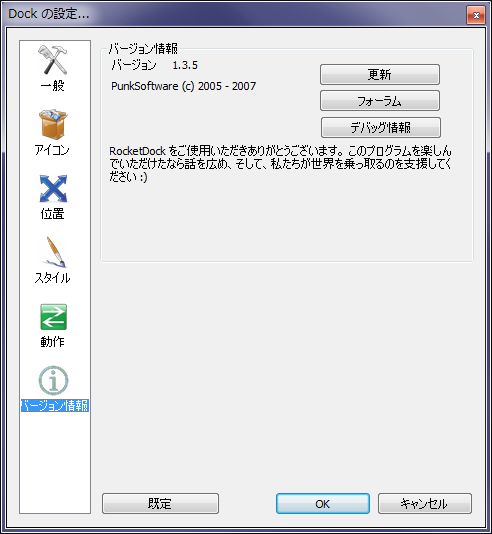
【 バージョン情報 】
バージョン情報の表示とプログラムアップ最新版の確認、デバック情報の送信
|
|
| ■ 使用方法 |
[RocketDockアイテムの追加]

○のところで右クリックします。
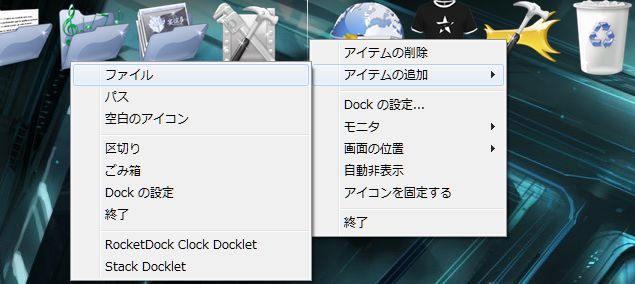
表示されるポップアップメニューより 『 アイテムの追加』 → 『 ファイル 』を選択してファイルの追加ダイアログより追加するファイルを選択します。
Drag and Drop でアイテムを追加することも可能です。
( アイテム削除も同様にDrag and Dropで行うことができます。 )
[RocketDockアイコンの設定]
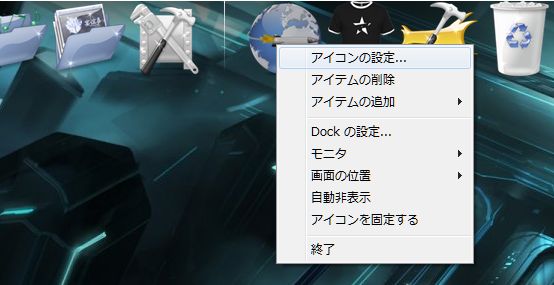
RocketDock 上で変更したいアイコンを右クリックして表示されるポップアップメニューより 『 アイコン設定 』 を選択します。
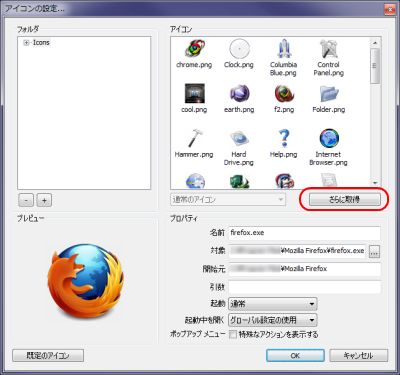
アイコンの設定...画面の 『 + 』 ボタンをクリックして参照するアイコンフォルダを追加することもできます。
デフォルトでは RocketDock のインストールフォルダーの直下の 『 Icons 』 フォルダーが参照対象になっていますので、このフォルダにアイコンを保存すれば参照先追加の作業は必要はありません。
アイコンの一覧より目的のアイコンを選択して 『 OK 』 ボタンをクリックすれば選択したアイコンが適用されます。
名前入力欄は RocketDock に表示される名称ですですのでわかり易い名前を入力します。
(デフォルトではプログラム名がそのままセットされます。)
RocketDock のWebにて数多くの RocketDock 用アイコンが公開されています。
RocketDock アイコン公開ページ▼
http://rocketdock.com/addons/icons
|
|
|
|
|